В этой статье мы продолжим знакомство с Physical Camera. Ранее, в первой части, вы узнали общие функции, настройки и их взаимодействие. Теперь же мы затронем очень важные, физические свойства этой камеры и много дополнительных настроек.
1. Exposure
Install Exposure Control – эту кнопку необходимо нажать, чтобы открыть внутри камеры возможность управлять экспозицией. Если управление экспозицией камеры уже активно, эта кнопка отключена, и написано «Exposure Control Installed». Настройки данного раздела имеют приоритет над глобальными настройками экспозиции.
Manual - ручная установка усиления экспозиции через значение ISO. Когда эта опция активна, экспозиция рассчитывается по значению ISO, скорости затвора и настройке диафрагмы. Чем выше это значение, тем больше Exposure.
Target установлен по умолчанию. Реально она соответствует комбинации трех значений фотографической экспозиции. Увеличение или уменьшение значения EV изменять ISO в обратную сторону. Говоря иначе, более высокие значения дают более темные изображения (низкое ISO), а более низкие значения дают более яркие изображения (высокое ISO).
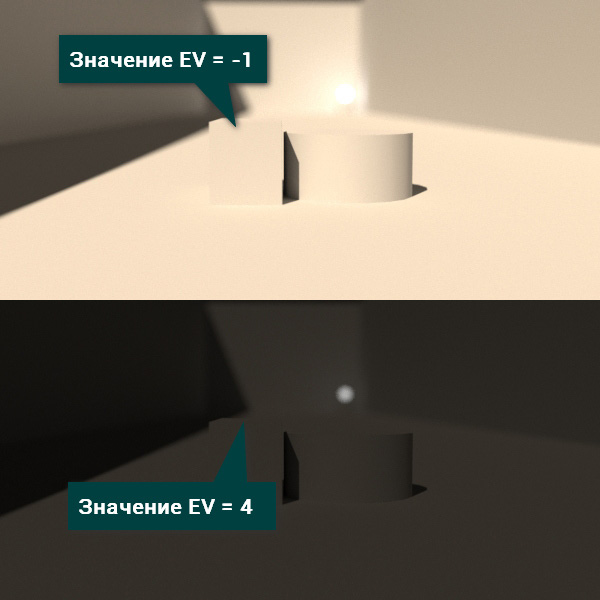
Эти два значения связаны: при изменении значения ISO вручную, значение экспозиции Target изменяется. Также изменяются они и от других параметров. Например, сочетание Duration 1/125 секунды, Aperture f / 16 и ISO 100 приводит к EV, равному 15. Такой же EV получается в результате вдвое уменьшения скорости затвора до 1/250 секунды и изменения Aperture до f / 11.
White Balance отвечает за регулировку цветового баланса. С его помощью можно сделать изображение теплее или холоднее.
Illuminant установлена по умолчанию. Этот параметр позволяет определять цветовой баланс с помощью большого набора источников света. Большинство источников указано в виде «терминов».
Иначе говоря, набор словесных сравнений с заранее настроенной температурой.
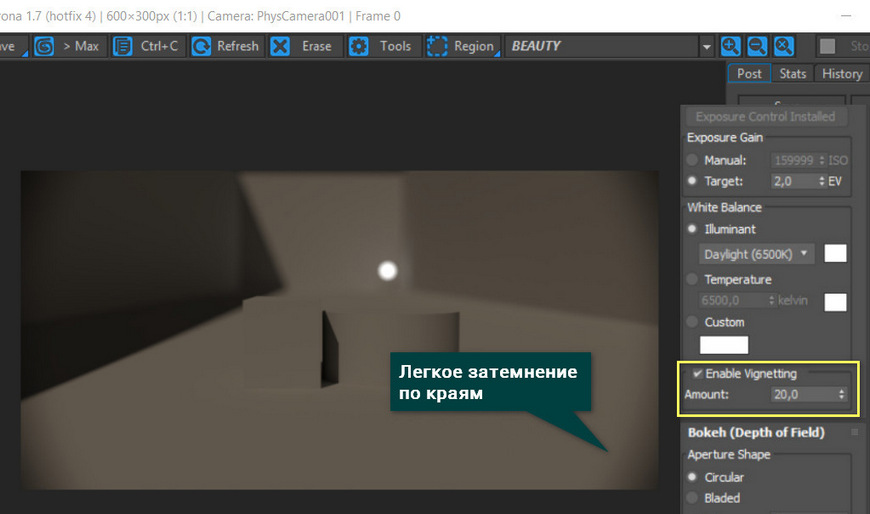
Temperature - меняет цветовой баланс с точки зрения цветовой температуры. Измеряется она в градусах Кельвина и меняется от 100 до 1000000000. Смысл настройки такой же, как и в предыдущем случае, но здесь выбор менее ограничен. Как и в предыдущем варианте, справа находится цветовое окно. Оно показывает, какой цветовой баланс будет в сцене.
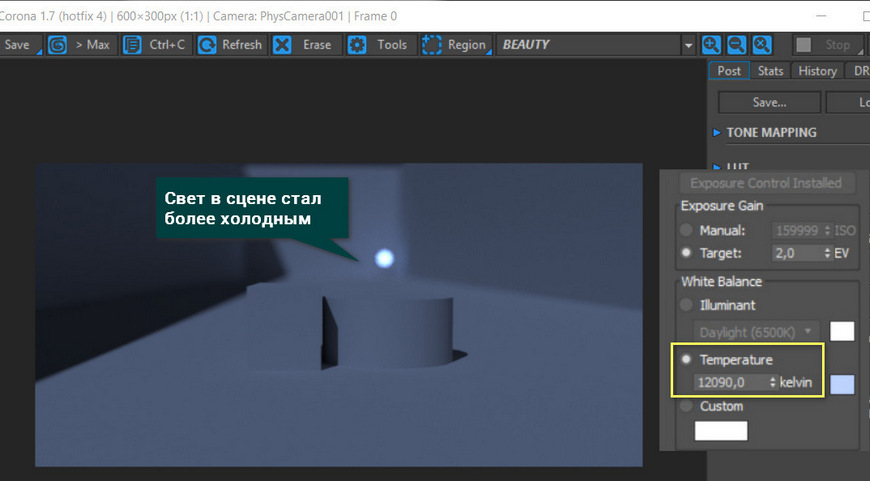
Custom устанавливает произвольный цветовой баланс. Нажатие на цветовое окно откроет палитру, в которой можно выбрать любой цвет для сцены.
Enable Vignetting во время расчета рендера создает затемнение по краям изображения в зависимости от величины Amount. Чем выше значение, тем большая часть изображения будет темной. Для более точной физической симуляции виньетирования используйте элемент управления Optical Vignetting (Cats Eye) в свитке Bokeh (Depth of Field).
Описанные эффекты и множество других можно настраивать не в камере, а на финальном изображении. Как это сделать вы можете прочитать в статье «Постобработка в Corona Renderer. 3ds Max.» (ссылка на статью Постобработка в Corona Renderer. 3ds Max.)
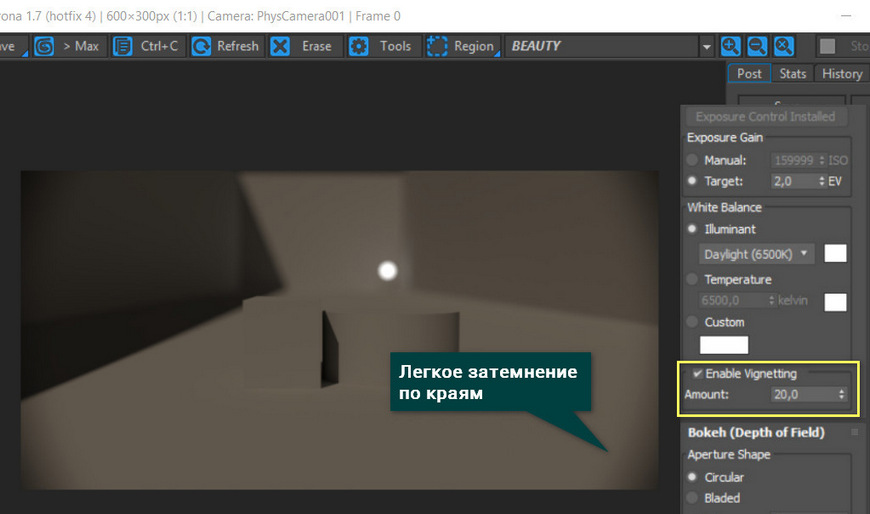
[banner-art]
2. Bokeh (Depth of Field)
Когда к изображению применяется Depth of Field, объекты не в фокусе размываются. Это называется эффектом боке. Этот эффект наиболее заметен, когда области не в фокусе сцены имеют небольшие точки высокой контрастности. Например, от источников света или других ярких объектов.
Aperture Shape
Circular обеспечивает эффект боке, основанный на круговой апертуре.
Bladed использует апертуру с краями. Меняя значение Blades, можно установить количество ребер для каждого круга путаницы. Rotation устанавливает угол поворота граней свечения.
Custom Texture использует карту, чтобы заменить свечение узором. Текстура сопоставляется с прямоугольником, который соответствует соотношению сторон объектива: исходное соотношение сторон текстуры игнорируется.
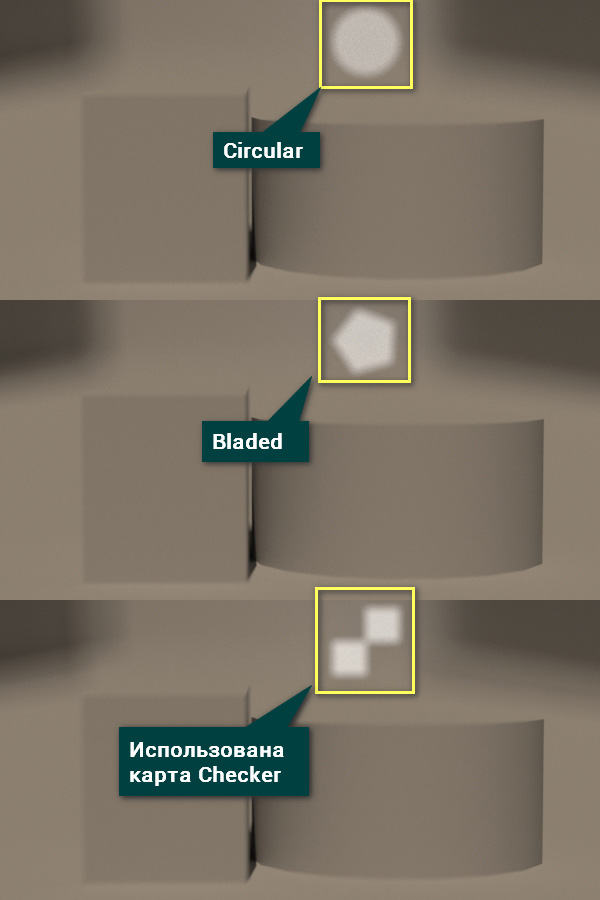
Affect Exposure позволяет пользовательской текстуре влиять на экспозицию сцены. В зависимости от прозрачности текстуры, может быть больше или меньше света, чем при стандартной круговой апертуре. Когда выключено, текстура всегда пропускает столько света, сколько через круговую апертуру.
Center Bias (Ring Effect) смещает прозрачность. Положительные значения увеличивают степень размытия, формируя кольцо. Отрицательные значения уменьшают размытие.
Optical Vignetting (Cat Eye) позволяет виньетировать кадр, имитируя эффект «кошачьего глаза».
Anysotropy (Anamorphic Lens) растягивает диафрагму по вертикали (отрицательные значения) или по горизонтали (положительные значения).
3. Perspective Control
Lens Shift сдвигают вид камеры по горизонтали или вертикали. На обеих осях X и Y они выражены в процентах от ширины пленки/рамки.
Tilt Correction наклоняет камеру по горизонтали или вертикали. Вы можете использовать их для коррекции перспективы. Особенно в сценах, где камера уже наклонена вверх или вниз.
Auto Vertical Tilt Correction задает значение вертикальной коррекции наклона, чтобы выровнять перспективу вдоль оси Z.

4. Lens Distortion
Позволяет внести эффект искажения в финальную картинку. Для этого необходимо выбрать Cubic и изменить значением Amount. Также можно создавать искажения по текстуре.

5. Miscellaneous
Для включения функции Clipping Planes нажимаем галочку Enable. В рабочей области плоскости отсечения отображаются в виде красных сеток внутри конуса камеры. Их задача – отрезать все, что не будет попадать в дистанцию, находящуюся за пределами значений Near и Far. Схожая функция и у Environment Ranges, но работает она с окружением.
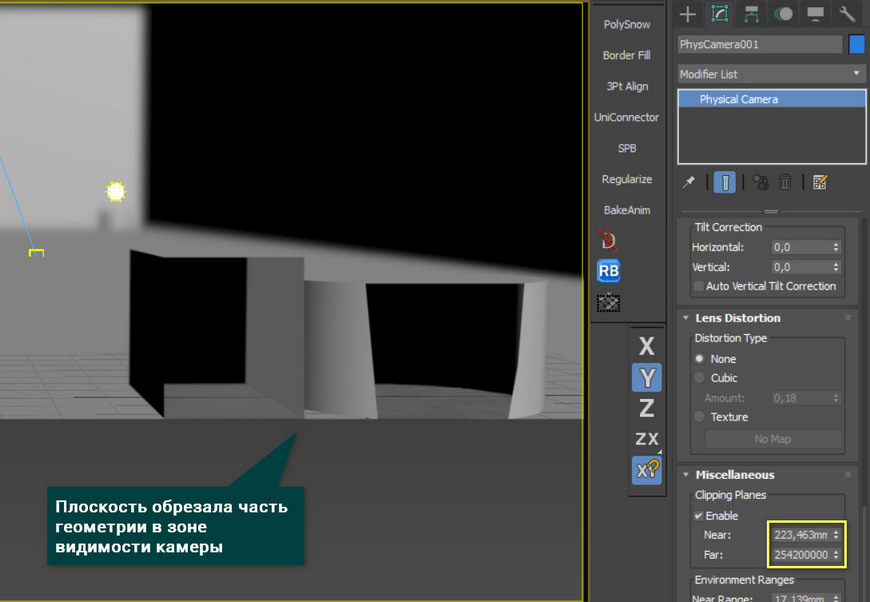
На этом разбор физической камеры окончен. Этот инструмент очень объемный по своим возможностям. Он требует много времени на разбор, и еще больше - на полноценную настройку. Но результат того стоит.










![[3ds Max] Как за 1 минуту создать качественный материал?](/images/uroki-3ds-max/video/20_Kak_za_1_minutu_sozdat_kachestvennii_material/Kak_za_1_minutu_sozdat_kachestvennii_material_introimage.jpg)



